适用于所有主流平台的 IKEv2 配置指南
IKEv2 在展示其高稳定性、运行质量和连接速度的同时证实了它极高的安全性因此,如果您决定在设备上使用 IKEv2 也就不足为奇了。关于该协议的更多功能,您可以在这篇文章中读到:什么是 IKEv2 协议?
本指南将引导您在 Windows 设备上完成 IKEv2 设置。如何开始使用 Windows IKEv2 客户端?如何使用 IKEv2 协议保护您的互联网活动?如何使用 VPN Unlimited 建立一个安全的 IKEv2 连接?继续阅读,一起弄清楚这一切!
在您的 Windows PC 上配置一个安全的 IKEv2 连接有两种方法。决定最合适您的方式,保持您完整的在线隐私:
方法 1如何手动配置 IKEv2 连接
I. 为 Windows 创建 IKEv2 配置文件
首先,您需要创建手动配置文件。这种情况下,请采取以下步骤:
- 购买 VPN Unlimited 订阅。
- 导航至您的 用户主页,用您的 KeepSolid ID 登录。
- 在 Your subscriptions(您的订阅)栏目中找到 VPN Unlimited,然后点击 Manage(管理)。
- 前往 Manual Configurations(手动配置)部分,选择一个已有的设备或创建一个新设备,选择所需服务器地址并设置 IKEv2 VPN 协议。
注意:该选项被视为等同于 1 个活动设备,因此占用 1 个设备额度。如果您的免费设备额度不够,可删除一个不用的设备或获取额外的设备额度。
- 点击 Generate(生成)为 Windows OS 创建手动 IKEv2 配置文件。
注意:VPN Unlimited 提供的安全证书将自动下载到您的 Windows PC 上。
II. 使用已生成的设置来配置 IKEv2
重要!请注意,您将使用生成的设置自行配置您的设备,风险自负。
- 现在您必须安装已下载的证书。双击证书文件(.crt),然后选择 Open for the security request(打开安全请求)。在弹出窗口中点击 Open(打开)。
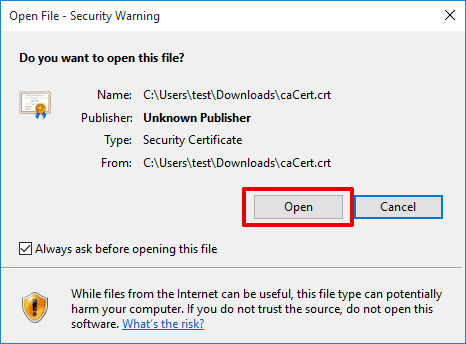
- 点击 Install Certificate(安装证书)。
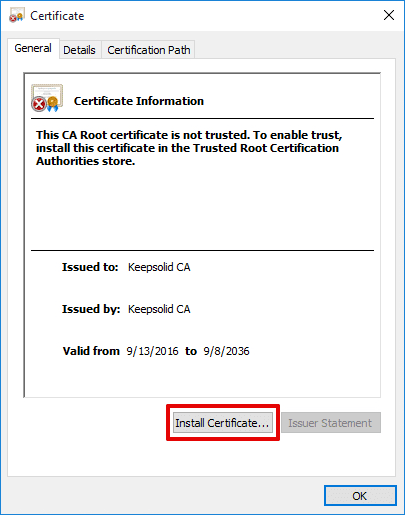
- 为 Store Location(存储位置)选择 Local Machine(本地机器),然后单击 Next(下一步)。
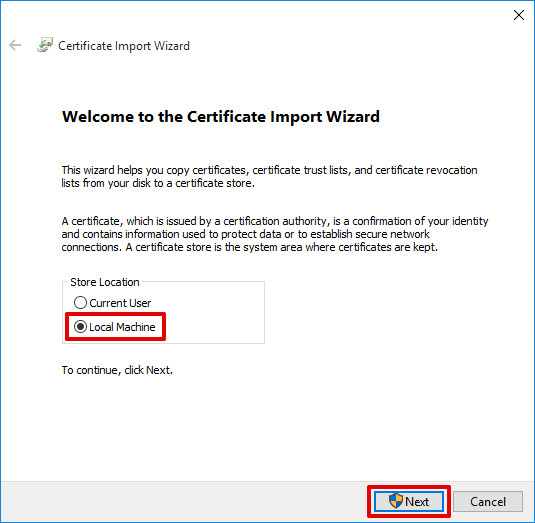
- 对 User Account Control(用户帐户控制)请求,点击 Yes(是)。
- 选择以下存储选项中的 Place all certificates(存放所有证书),然后单击 Browse(浏览)。
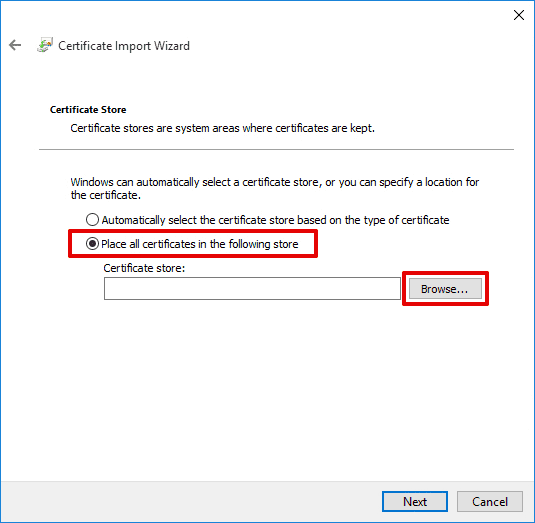
- 选择 Trusted Root Certification Authorities(受信任的根证书颁发机构)。点击 OK,然后单击 Next(下一步)。
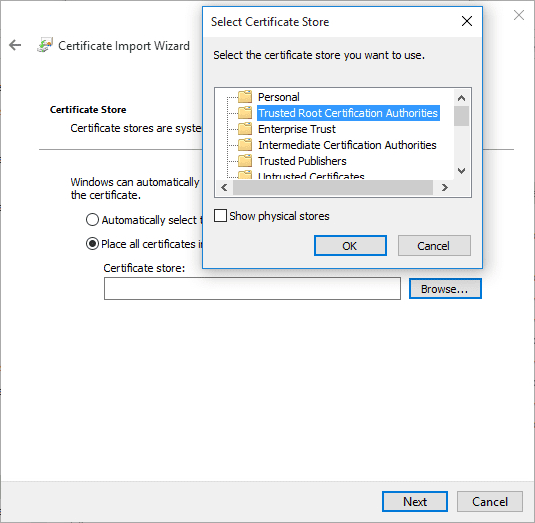
- 在下一个窗口中点击 Finish(完成)。
- 在证书安装成功后,就可以配置 IKEv2 VPN 连接了。导航到 Settings(设置)> Network & Internet(网络和互联网)> VPN,然后点击 Add a VPN connection(添加一个 VPN 连接)。
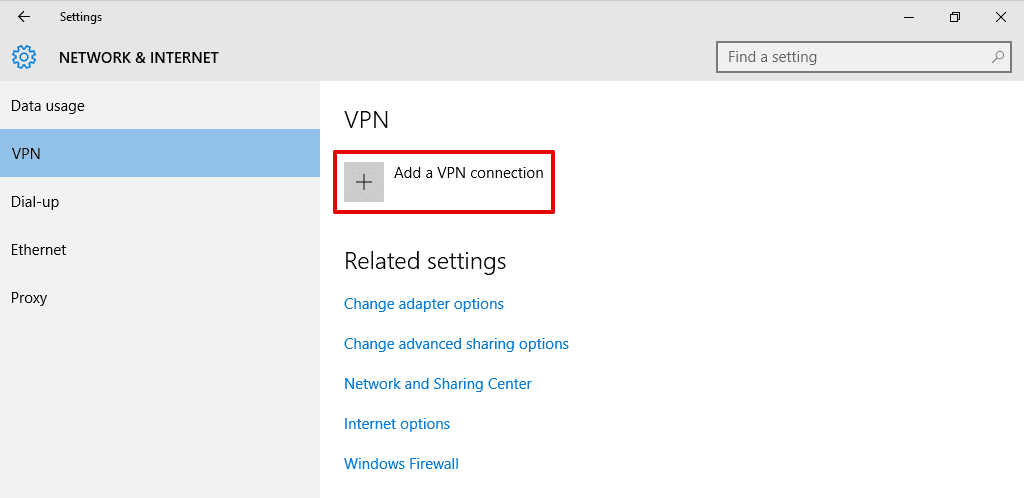
-
输入以下数据:
- VPN provider(VPN 提供商):Windows(内置)
- Connection name(连接名称):输入您选择的任意名称,如 VPN Unlimited(IKEv2)
- Server name or address(服务器名称或地址):输入由 VPN Unlimited 提供的所选服务器的 IP 地址
- VPN type(VPN 类型):IKEv2
- Type of sign-in info(登录信息类型):用户名和密码
- User Name(用户名):输入 VPN Unlimited 提供的用户名
- 密码(Password):输入 VPN Unlimited 提供的密码
完成后,点击 Save(保存)。
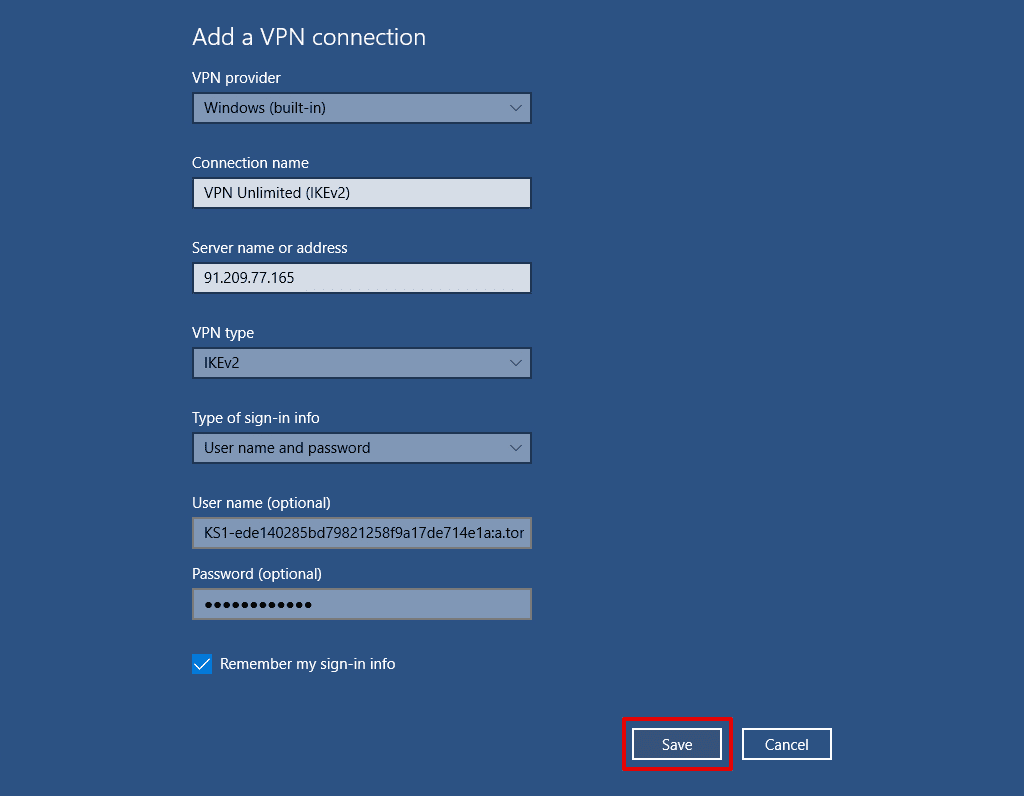
- 点击 Connect(连接),IKEv2 VPN 连接将在几秒钟内建立。

就这样!现在您拥有了通过 IKEv2 协议运行的 VPN 连接。
立即试用我们安全的 VPN 应用程序!
在您的 Windows PC 上下载 VPN Unlimited,只需点击几下就能建立一个安全的 IKEv2 VPN 连接!
方法 2:如何使用 VPN Unlimited 应用配置 IKEv2 协议
注意:VPN Unlimited 也属于 MonoDefense 安全套件的一员。
- 在您的 Windows 设备上启动 VPN Unlimited。
- 在 Main(主)界面左上角的

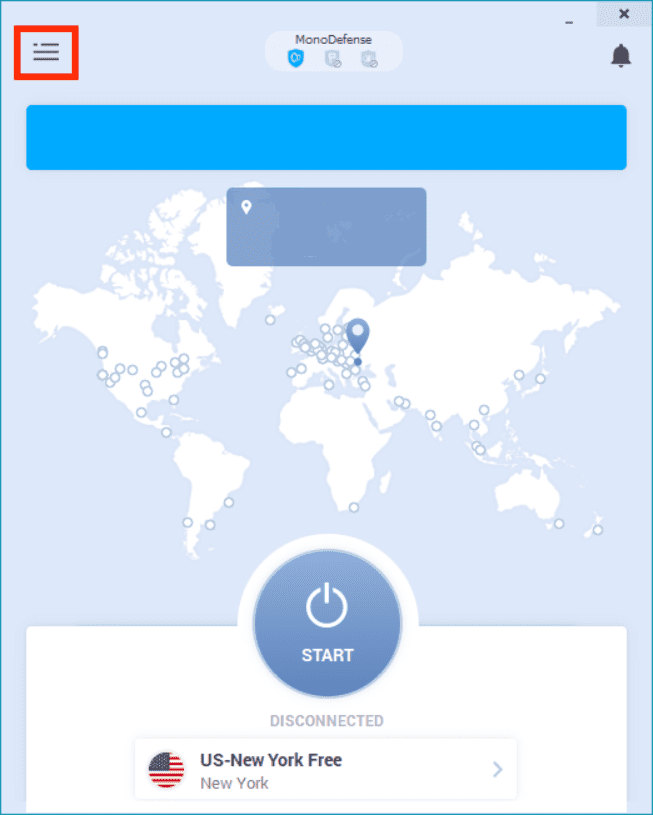
- 打开 Settings(设置),进入 Protocols(协议)标签。
注意:如果您的 VPN 连接处于活动状态,它将使用所选的 VPN 协议自动再次连接。
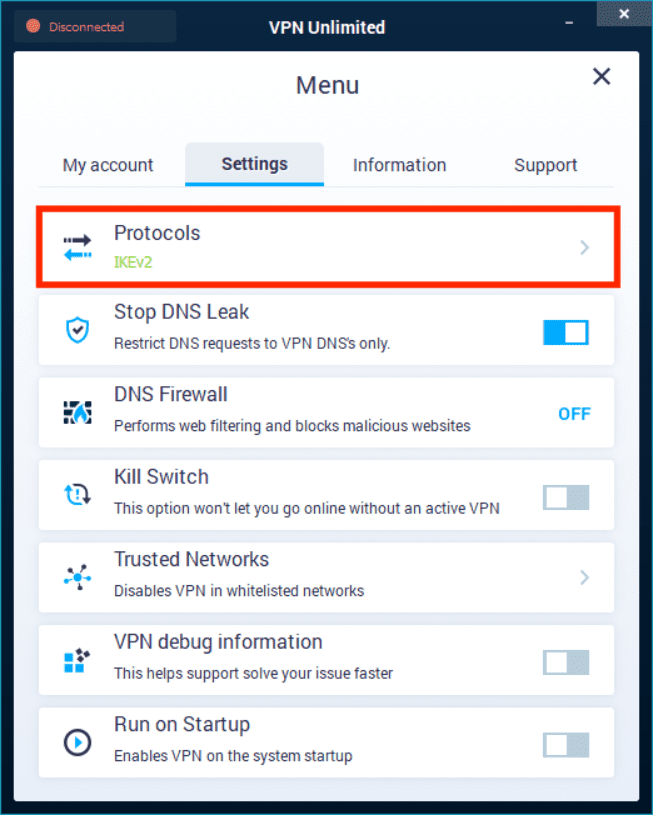
- 选择 IKEv2 VPN 协议即可!
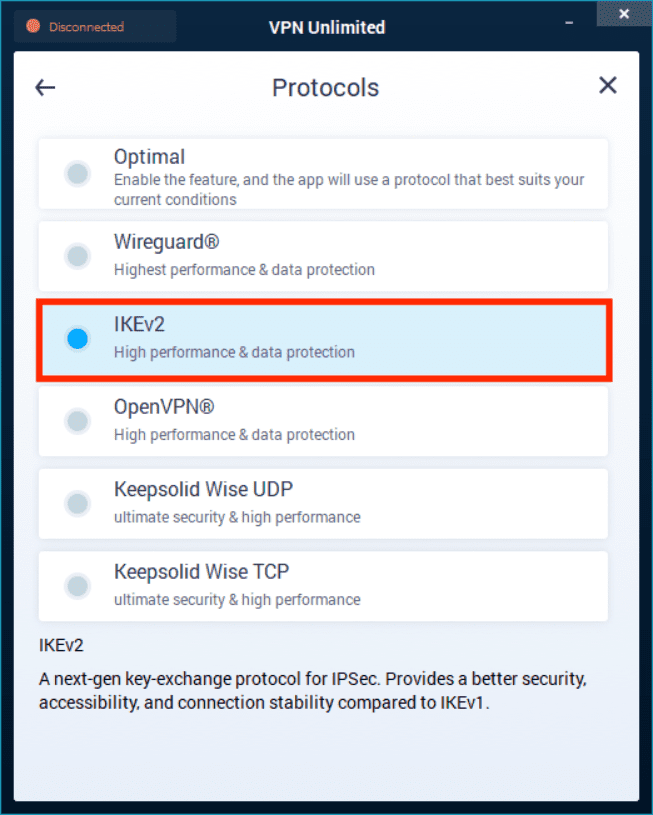
从现在起,您的敏感数据和在线操作将保持机密,不会受到任何未经授权的访问。
使用 VPN Unlimited 提升您的在线隐私
在任意设备上下载我们可靠的 IKEv2 VPN 客户端:iOS、Android、Windows、macOS、WiFi 路由器或智能电视;获得 7 天免费试用 + 30 天退款保证来试用一切功能!
实现安全互联网访问的 VPN Unlimited 功能
此功能可以有效防御那些不可预见的隐私泄露。Kill Switch 功能持续监控 VPN 连接,如果出现任何中断或故障,它将立即限制您的互联网访问。得益于此选项,您的真实 IP 地址和地理位置会受到保护,不会因 VPN 连接中断或其他类似问题而意外暴露。
无论您使用哪种 VPN 协议,都会有速度下降。受信任的网络功能让您可以将完全安全的 WiFi 网络(例如您家里的 WiFi)添加到受信任的网络列表中。因此,当您的设备连接到受信任的网络时,VPN 连接将被自动禁用。这样一来,您可以在避免速度下降的同时保持对您 Windows 设备的可靠保护。
我们的 Windows IKEv2 VPN 客户端提供 3000 多台高速服务器,遍布全球 80 多个地点。因此,您可以随时虚拟旅行到任意地点:连接到所需的虚拟服务器,并用所选服务器的 IP 地址替换您的实际 IP 地址。VPN Unlimited 能确保匿名在线,加扰用户的互联网活动,保证他们的隐私。
VPN Unlimited 使用极其安全的 AES 256 位加密协议对传入和传出 Windows 设备的流量进行加密。这项技术被认为是无法暴力破解的,美国政府也使用它来保护绝密信息。该协议让您的流量完全不可追踪:如果任何第三方试图解密,他们会得到一堆随机符号。
准备好尝试 VPN Unlimited 了吗?
获取我们的 VPN 解决方案,使用安全的 IKEv2 协议连接到所需的虚拟服务器,用最快的连接速度进行不受限制的互联网访问。